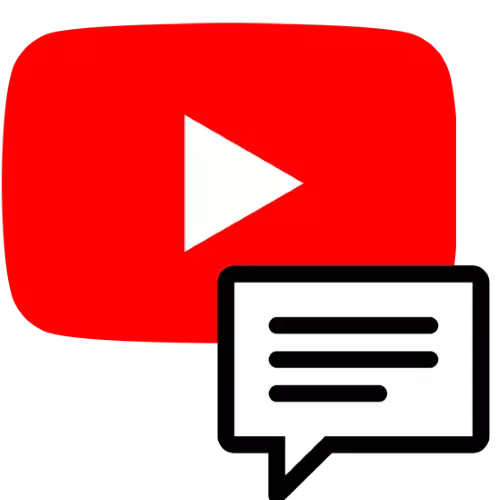
Ver todos os seus comentarios
Google recentemente cambiou o método de seguimento das accións realizadas por usuarios en YouTube, agora as mensaxes que quedan están escritas por un rastreador especial chamado "As miñas accións". O acceso e a xestión deles están implementados a través do servizo de sitio onde pode ir tanto á computadora como no dispositivo móbil.
- Vaia á ligazón suxerida arriba e inicie sesión se se require premendo "Iniciar sesión".

A continuación, especifique a conta de destino.
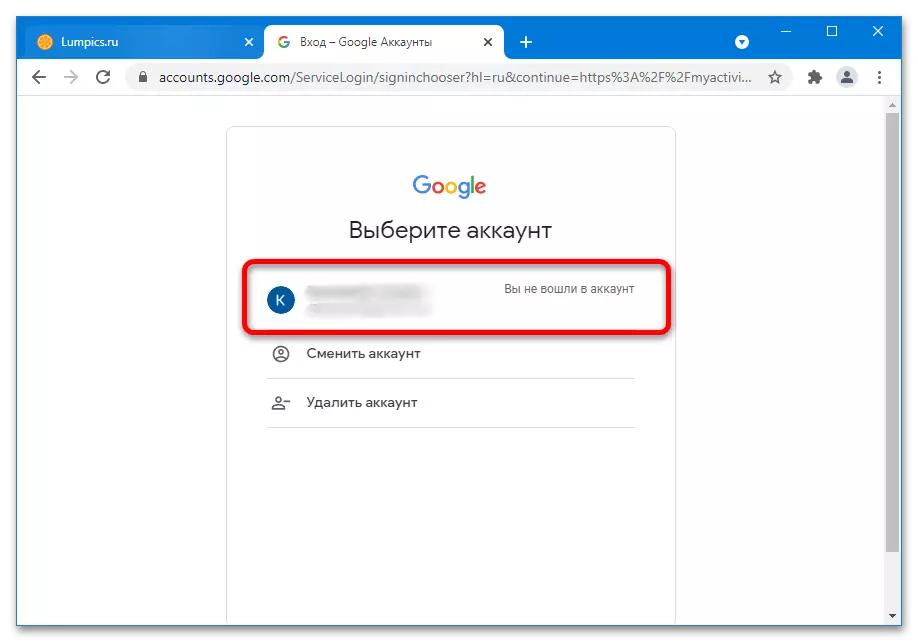
Introduza as súas credenciais.
- No menú esquerdo, seleccione "Outras accións de Google".
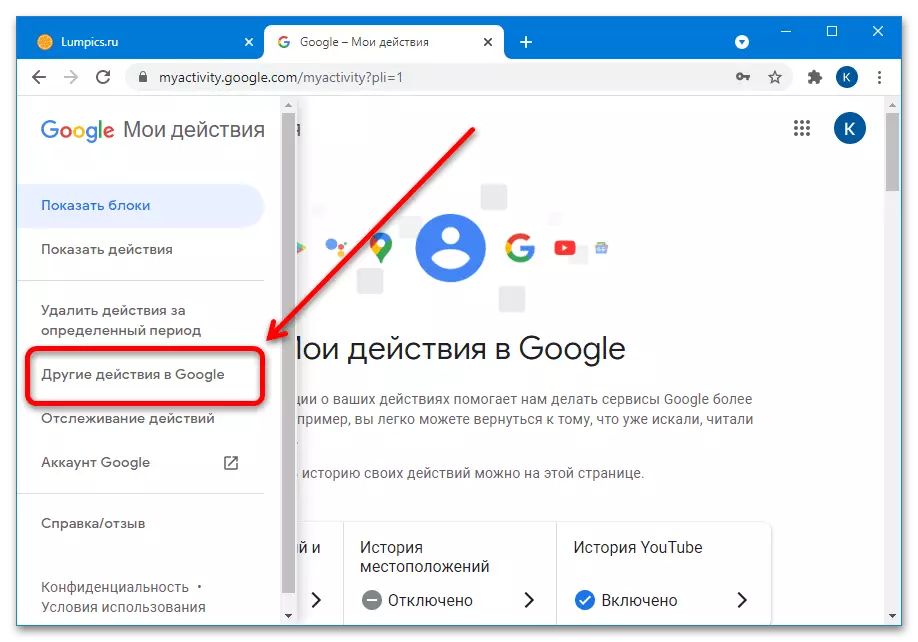
No teléfono intelixente ou no modo de fiestra, primeiro preme 3 tiras na parte superior.
- Desprácese pola páxina aos "Video comentarios en YouTube" e faga clic na ligazón "Mostrar comentarios".
- Aparecerá unha lista dos seus comentarios ordenados a partir do máis novo ao máis antigo.
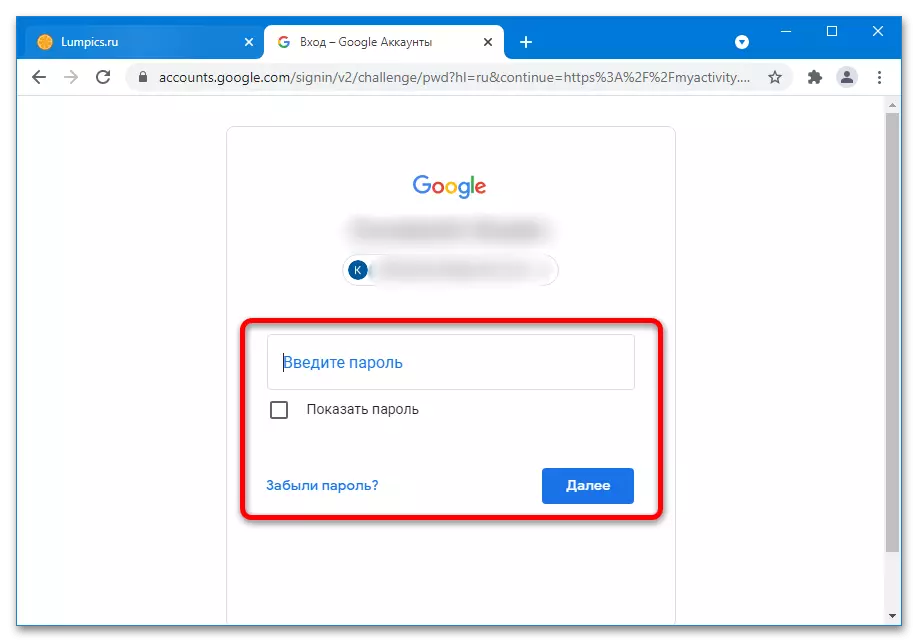


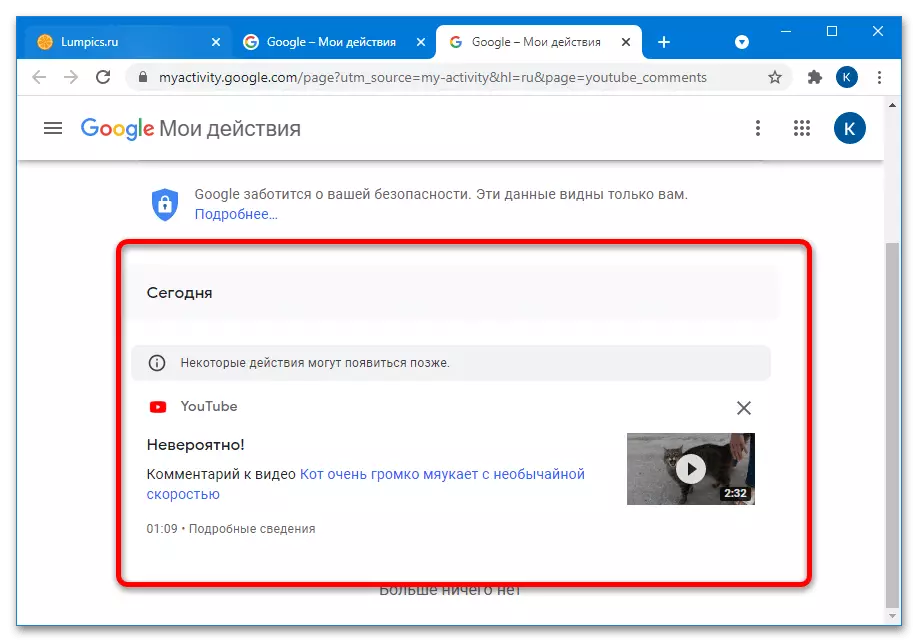
Desafortunadamente, non se proporciona calquera filtrado, así como buscar na lista de datos.
Desactivar os comentarios de aforro
Se por algún motivo non quere que os rexistros permanezan na lista de accións, ten 3 opcións: elimine innecesario manualmente por un ou por un determinado período ou configura a borración automática. Considere aínda máis todos os métodos posibles.
- Para eliminar algún comentario particular, vai á lista de acordo coas instrucións anteriores e faga clic / toque na cruz no seu bloque.
- Para borrar os rexistros por un período específico, vai á páxina principal das miñas accións e seleccione o elemento do menú "Eliminar accións por un período específico".
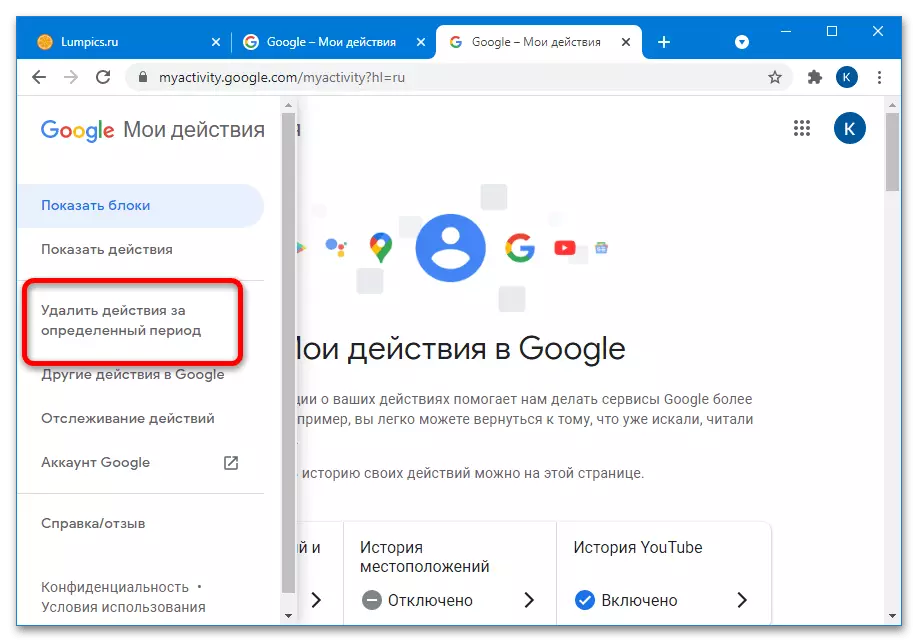
As opcións estiveron dispoñibles na última hora, día, todo o tempo ou seleccionando un usuario.
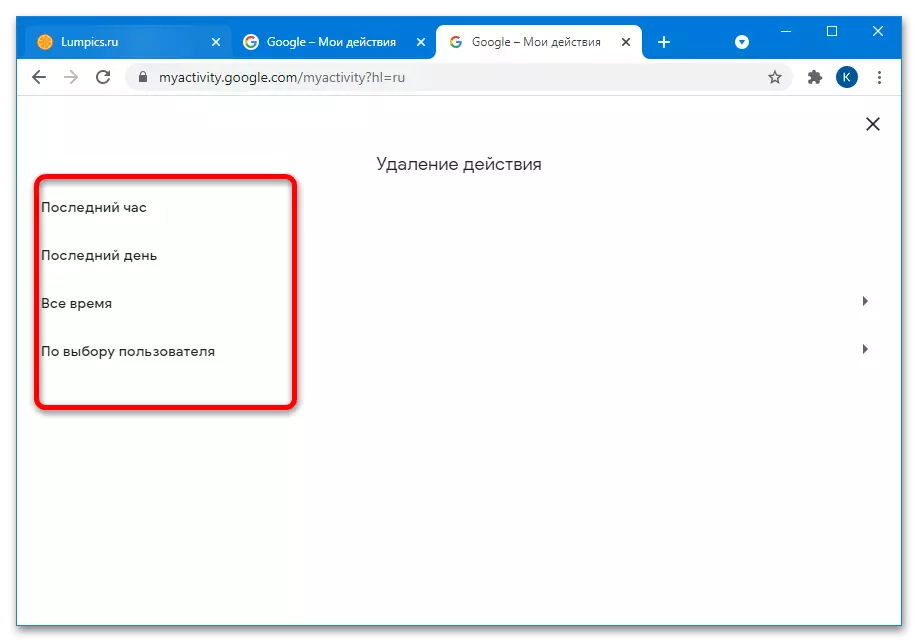
Os tres primeiros en explicacións non necesitan, así que iremos de inmediato ao cuarto. Ao presionar a ligazón adecuada, dous campos abriranse para entrar datas, designadas como "despois" e "antes". No primeiro caso, a información feita despois de eliminar a data especificada, no segundo - a un día específico, pódense combinar ambos os tipos. Especifique o número ou números necesarios, prema en "Seguinte".
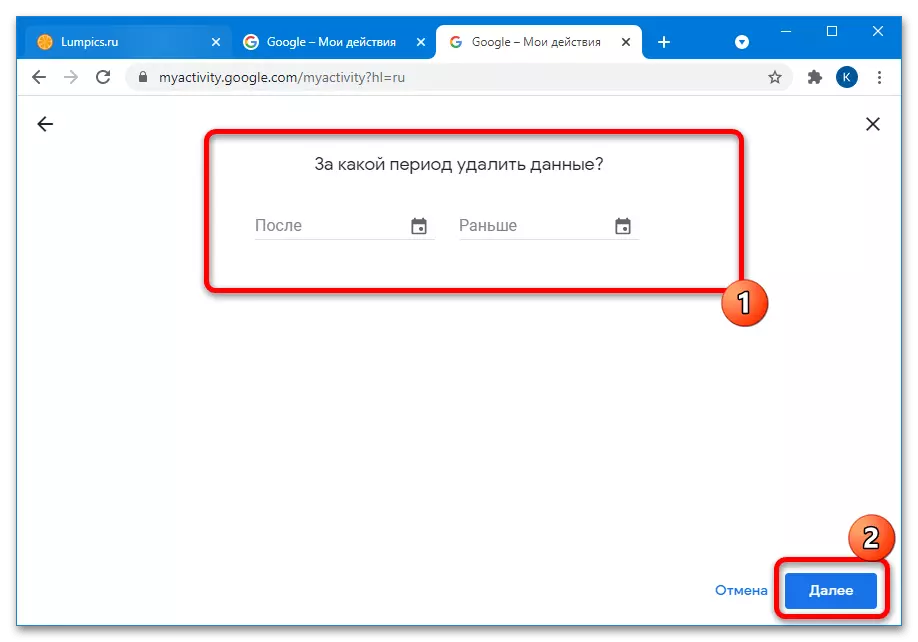
A seguinte xanela indicará todas as accións que realizas no período seleccionado: Vídeo Vídeo, entradas da comunidade e comentarios de esquerda. Oportunidades para eliminar algún tipo particular aquí non está alí, polo que se non está seguro, prema en "Cancelar". Se non, use o botón "Eliminar".
- Para configurar datos de borrado automáticos, seleccione "Acción de seguimento" no menú principal.
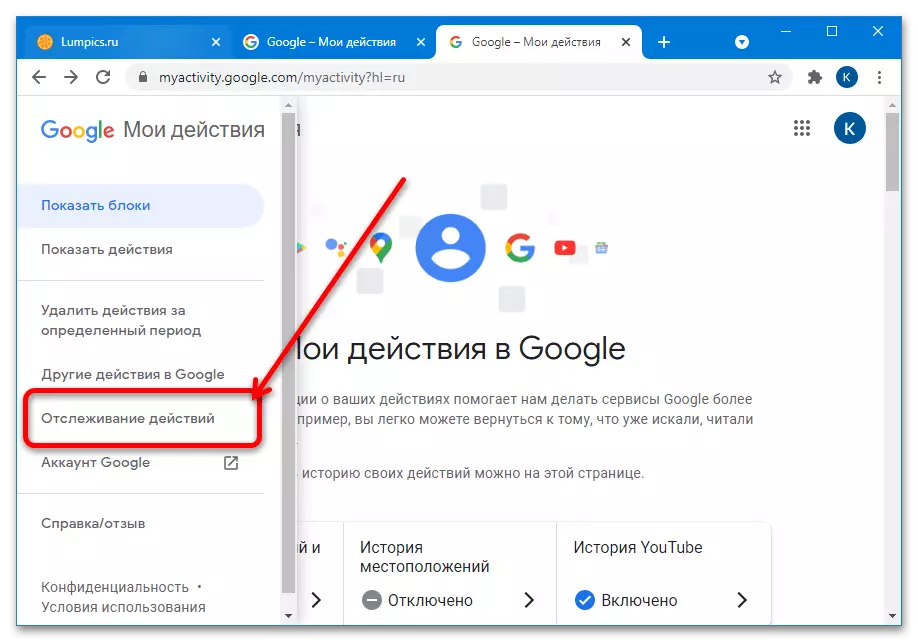
Desprácese ata a páxina de Historial de YouTube e faga clic na ligazón "Eliminar automaticamente".
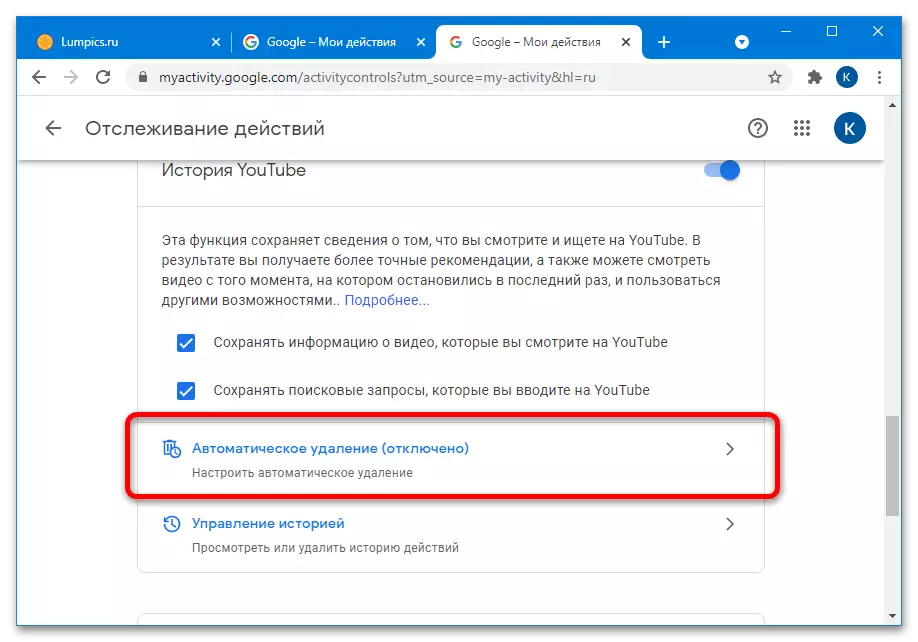
Como no caso anterior, hai varias opcións dispoñibles aquí: os datos eliminaranse cun intervalo de 3, 18 e 36 meses, ademais da capacidade de borrar a información que deixou por outros camiños. Seleccione o período desexado e faga clic en Seguinte.

Ten en conta que cando seleccione por primeira vez unha opción específica, eliminarase todo o historial de YouTube (vexamos videos e comentarios) durante o tempo especificado. Se estás de acordo con isto, fai clic en "Confirmar".
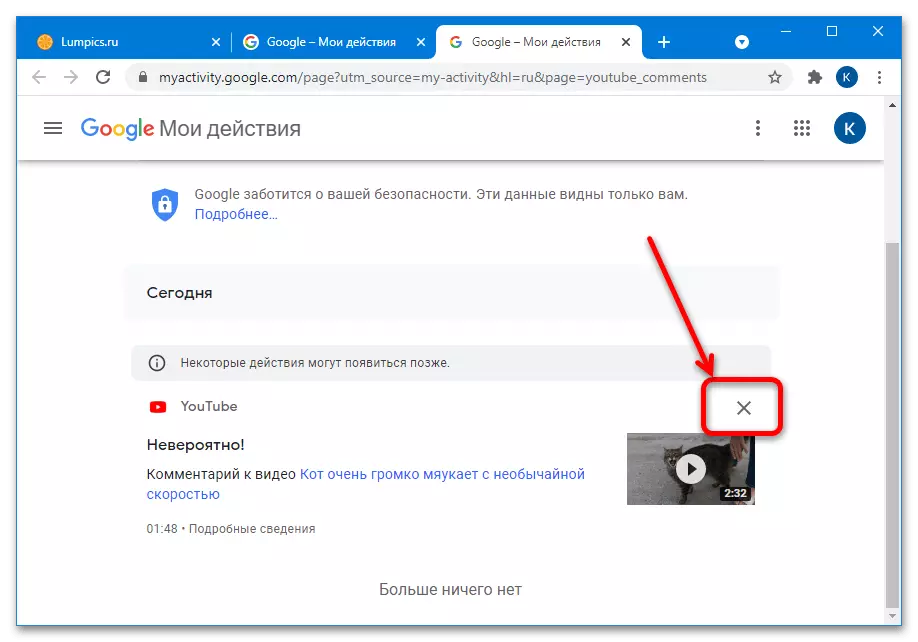

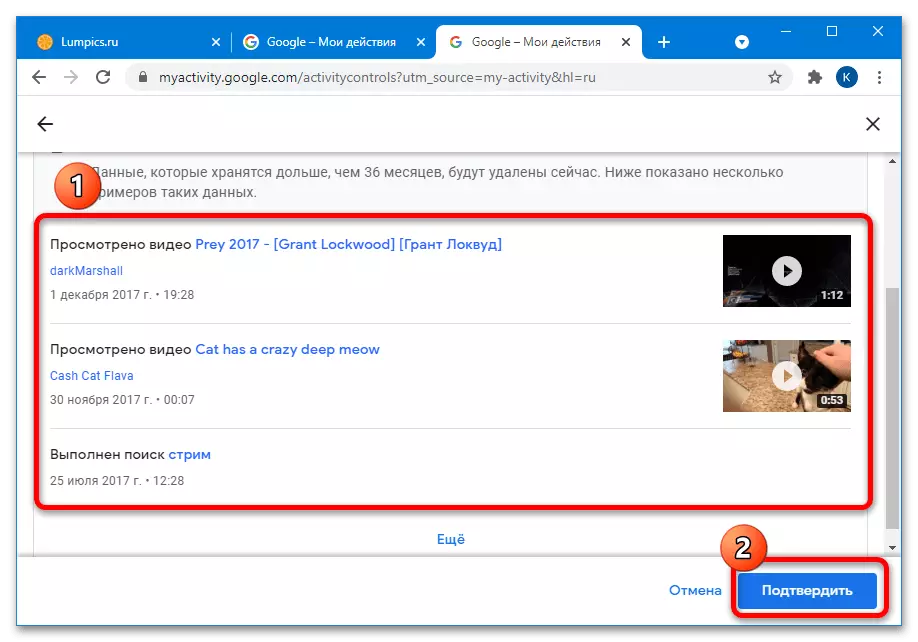
Google aínda estivo traballando na conveniencia de xestionar os seus datos, con todo, esta opción é mellor que a falta de oportunidades en principio.
